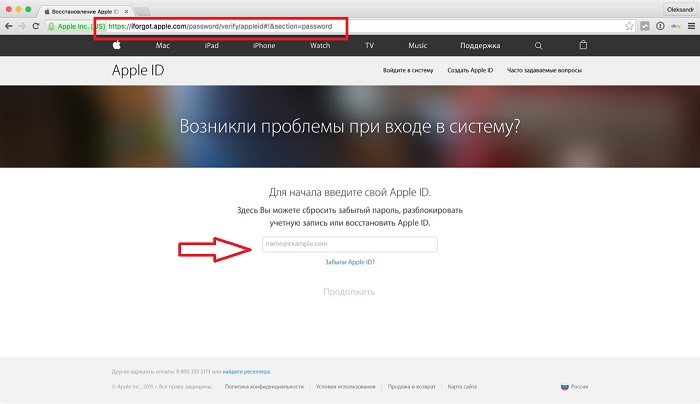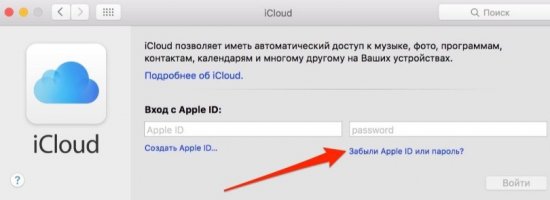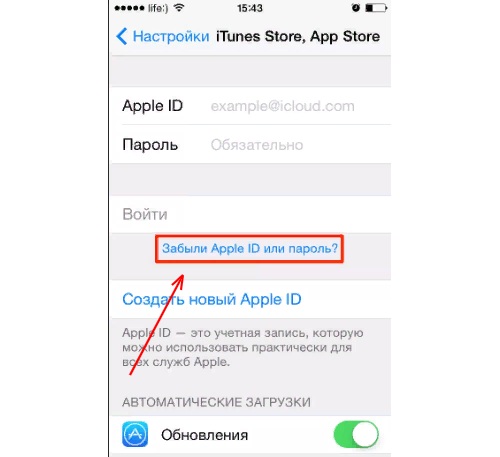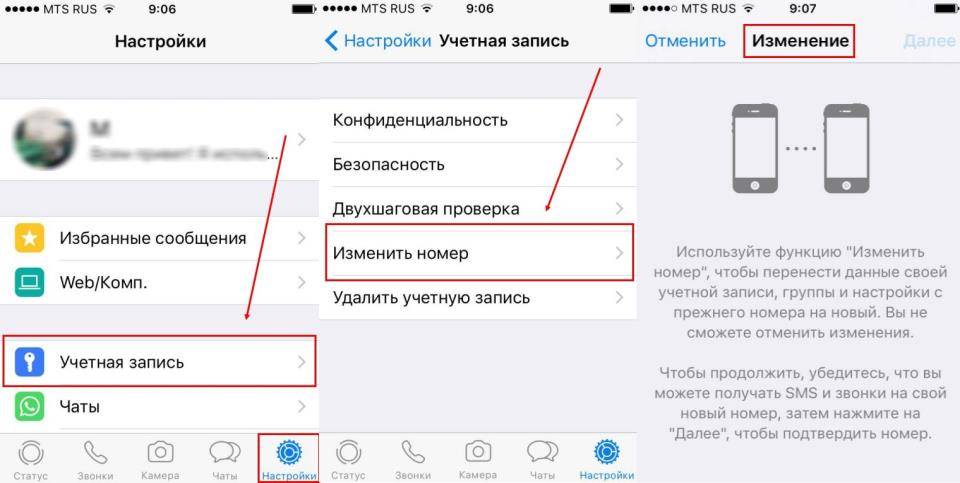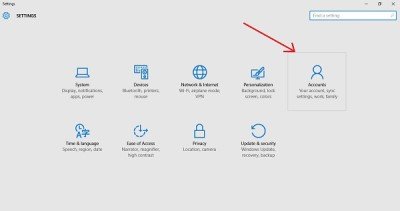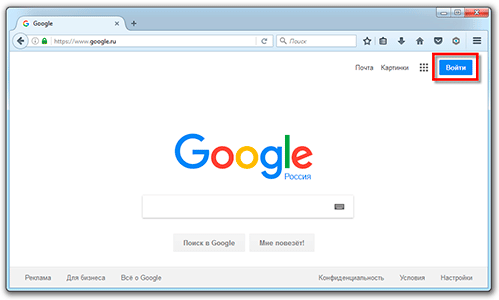Как отвязать айфон от «айклауда» (удалить учетную запись icloud)
Содержание:
- Отвязка Apple ID от устройства iPhone
- Случай 2: доступа к смартфону уже нет
- Проверка авторизованных устройств в iCloud
- Способы отключения
- Как удалить учетную запись на айфоне или айпаде
- Если iPhone, iPad или iPod touch все еще у вас
- Отключение учетной записи
- Как отвязать Айфон от Айклауда, если забыл пароль
Отвязка Apple ID от устройства iPhone
Прежде чем мы разберемся со способами отвязки iPhone от Apple ID нужно понять, а для чего вообще нужен данный процесс. Такие манипуляции проводятся при продаже девайся или же регистрации аккаунта облачного хранилища iCloud в другом регионе.
А делается открепление устройства для того, чтобы обеспечить безопасность личных данных, платежных реквизитов, списка контактов, подписок в приложениях и купленного программного обеспечения.
Если вы удаляете аккаунт в iCloud, то предварительно необходимо отвязать устройство от Apple ID, так как при возникновении критических ошибок в операционной системе, при установке программного обеспечения или при использовании хранилища данных Айфон будет безвозвратно заблокирован.
Изменение данных, указанных при регистрации устройства
Выполнить корректировки регистрационных сведений можно непосредственно с помощью основных настроек на вашем iPhone. Для этого надо выполнить всего несколько несложных манипуляций:
- Первым делом надо открыть общие настройки вашего устройства, нажав на виджет с шестеренкой.
- Далее пролистать меню вниз, найти вкладку «iTunes и Apple Store» и нажать на нее.
- Следующим шагом необходимо выбрать пункт «Авторизованный Apple ID».
- После перехода в следующее меню нажмите кнопку «Выйти»
После проведения данных манипуляций вся введенная ранее информация о пользователе устройства будет стерта, а вы окажетесь в главном окне приложения, где вам сразу же предложат указать новые данные владельца устройства.
Для того, чтобы войти под новым Apple ID на вашем iPhone нужно:
- Во вкладке iTunes и Apple Store нажать на баннер «С имеющимся Apple ID».
- После кликнуть на кнопку «Войти».
- После этого уже указать данные нового аккаунта для использования устройства.
Удаление данных предыдущего владельца с iPhone:
Метод 1. Через настройки девайса
При покупке «яблочного» телефона с рук нужно полностью отвязать его с Apple ID предыдущего владельца, а для этого снова придется обратиться к основным настройкам вашего нового смартфона:
- Для начала перейдите в контекстном меню настроек телефона во вкладку «Сервисы iTunes и Apple Store».
- После этого выберите вкладку «Посмотреть новый Apple ID».
- Далее найдите пункт «Itunes в облачном хранилище».
- Последним шагом будет нажатие на баннер «Удаление учетной записи»
Теперь данные аккаунта предыдущего владельца безвозвратно удалены с устройства, а вы сможете ввести данные собственной учетной записи для использования полного функционала устройства без страха за свои личные данные.
Метод 2. Сброс настроек смартфона до заводских
Отвязку аккаунта предыдущего владельца от Apple ID можно произвести при помощи сброса до заводских настроек вашего iPhone. Сделать это можно следующим образом:
- Откройте настройки, нажав на виджет с шестеренкой.
- После этого пролистайте меню и найдите вкладку «Основные».
- Следующим шагом откройте пункт «Сброс» и выполните его, активировав опцию «Стереть контент и настройки».
После выполнения данных манипуляций вашего устройство будет абсолютно «чистым», и вы сможете начать его настройку под себя, подгоняя под нужды каждое его свойство самостоятельно.
Заключение
Как мы видим, в отвязке и удалении данных аккаунта предыдущего владельца с iPhone отнюдь нет ничего сложного, а следуя инструкции, вы сможете запросто выполнить данный процесс и обеспечить безопасность своих данных.
Случай 2: доступа к смартфону уже нет
Ряд продавцов, передавая устройство новому пользователю, просто забывают его отвязать от Облака Apple.
Это ведет к серьезным ограничениям при использовании устройства новым владельцем.
Чтобы провести отвязку аккаунтов от устройства, которое уже не находится в руках владельца, можно использовать следующий алгоритм:
Рис. 7 Авторизация
Найдите пункт Найти iPhone и кликните по нему.
Рис. 8 Найти
Затем установите опцию Найти все устройства. На фоне карты появится список все устройств от Эппл, привязанных к данному аккаунту – в выпадающем списке кликните по тому гаджету, который вы хотите от учетных данных отвязать.
Рис. 9 Выбор устройства
Справа на экране появится окно с основными функциями. В его нижнем правом углу найдите кнопку Стереть iPhone и нажмите на нее.
Рис. 10 Стереть
Появится еще одно всплывающее окно, в котором вам необходимо подтвердить свое решение – кликните в нем по пункту Стереть.
Рис. 11 Подтверждение
После этого окно в правом верхнем углу экрана обновится и потребует от вас ввода пароля от AppleID, даже несмотря на то, что вы уже авторизованы на сайте – введите его и подтвердите.
Рис. 12 Аккаунт
Так как отвязка происходит удаленно, где бы не находился сам смартфон, если он включен, то на его экране отобразятся диалоговые окна, подтверждающие процесс – какие-либо действия в них предпринимать не нужно – достаточно просто нажать Далее, затем Готово.
Если этого не сделать, отвязка все равно произойдет, но ясно это станет только после перезагрузки устройства.
Все действия со стороны начального владельца устройства выполнены, оно отвязано от всех учетных записей.
Процесс очистки на отвязанном iPhone запустится сразу же, как только на нем появится не лимитированный выход в интернет. Пользователь не сможет остановить данные процесс.
После окончания очистки смартфон перезагрузится и потребует новой активации уже с новыми учетными данными. Способ очень удобен не только при легальной передаче телефона, но и в случае, если у вас его украли, либо оно было утерено – своевременно предпринятые, такие меры позволят предотвратить попадание вашей личной информации к постороннему человеку.
Возможные проблемы
Ясно, что если удаленный смартфон не имеет выхода в интернет, то и команда на очистку от iCloud на него прийти не может.
Но в этом случае все равно можно сделать отвязку через режим DFU.
Для этого проделайте следующее:
- Повторите пункты 1-5 предыдущего алгоритма.
- Теперь, когда в верхней части устройства появилось окно со списком ваших устройств, нажмите то, которое необходимо отвязать и кликните на крестик справа от его названия. Осуществите перепрошивку по режиму DFU.
Рис. 13 Отвязка
Перепрошивка по режиму DFUможет быть проведена только при непосредственном участии самого смартфона (на нем необходимо зажать кнопки Домой и Включение/Отключение). То есть, метод не поможет в случае, если вы потеряли смартфон.
Проверка авторизованных устройств в iCloud
В случае, если вы сомневаетесь в безопасности вашей учетной записи, всегда можно просмотреть полный список авторизованных устройств, которые имеют к ней доступ. Для этого зайдите с любого айфона с этой учетки в «Настройки» и перейдите в пункт с вашим ID. Внизу будет полный список всех гаджетов, и, если найдете незнакомое устройство, можете нажать по нему и удалить из списка.
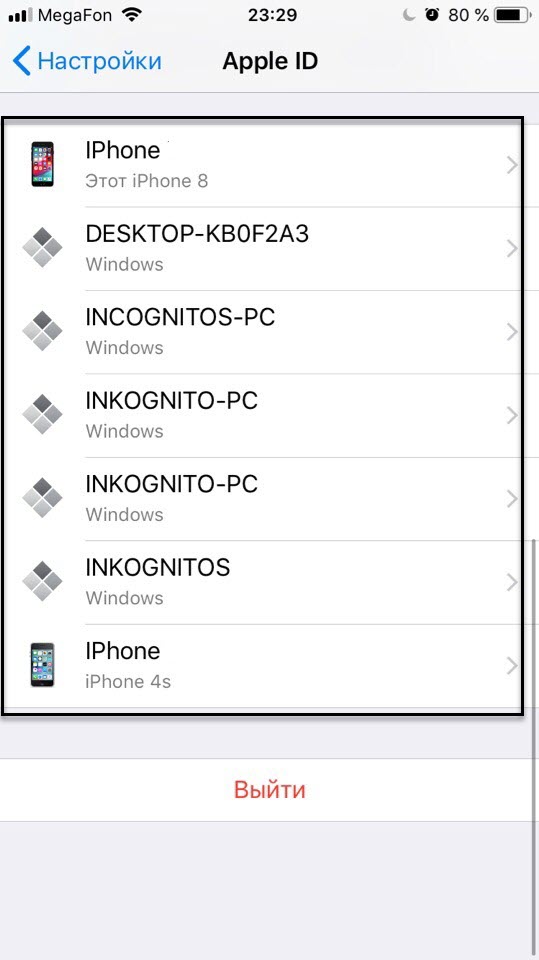
Также рекомендуем поменять пароль, например, если вы недавно продали смартфон и сомневаетесь, удалили ли вы свою учетку с этого смартфона или нет.
Можно ли отвязать Apple ID без пароля
При покупке устройств от Apple с рук всегда необходимо проверять наличие учетных записей и их привязку. Ни в коем случае не покупайте гаджеты, в которых остаются данные, разные ID и прочая информация. Устройство должно быть чистым, как будто оно только с завода, и, если информация на нем все-таки есть, ее необходимо удалить сразу при владельце.
На данный момент отвязать Apple ID от устройства без ввода пароля практически нереально. Именно поэтому гаджеты от данного производителя признаны одними из лучших в плане безопасности. Также обязательно проверяйте, включены ли настройки в «Найти iPhone» в приобретаемом устройстве. Их нужно в обязательном порядке выключать, если вы покупаете смартфон с рук.
Как видите, в целом вариантов управления своим Apple ID много, однако, если злоумышленники взломают вашу учетную запись, они смогут изменять данные, управлять вашими устройствами, списывать деньги с привязанных карт и прочие действия, поэтому настоятельно вам рекомендуем использовать в пароле символы верхнего, нижнего регистра, а также не авторизовываться на порталах, в безопасности и надежности которых вы не уверены.Поделиться ссылкой:
Способы отключения
С iPhone
Это самый простой и популярный метод. Для его реализации необходимо:
Все практически готово, но для продажи, как отмечают многие пользователи, этого недостаточно. Необходимо сделать устройство “как новым”, для этого нужно полностью отформатировать телефон:
- Переходим опять в Настройки;
- Находим пункт “Основные” выбираем его;
- Далее выбираем “Сброс” внимательно изучаем пункты всплывшие после этого, несколько раз подтверждаем своё решение, выбираем пункт “Стереть контент и настройки”;
- Необходимо будет ввести пароль от Apple ID, и в крайний раз подтвердить своё решение.
Данного шага вполне достаточно для того чтобы iCloud “забыл” наше устройство.
Через компьютер
Для этого выполните следующие шаги:
Переведите устройство в авиарежим. Функция перевода в авиарежим доступна в основных настройках;
Авторизируйтесь на сайте icloud.com. Вы увидите рабочий стол iCloud.
Запустите веб-приложение «Найти IPhone»
При необходимости подтвердите авторизацию.
Нажмите на иконку «Все устройства»;
Выберите устройство для деавторизации;
Подтвердите удаление выбранного устройства (важно: устройство должно быть в режиме “Оффлайн”). Подтвердите своё решение.
Отвязка iCloud без пароля от Apple ID
Отвязать устройство с отключенной функцией “Найти…” довольно таки несложно, для этого хватит небольшие последовательности действий.
Устройство, подключенное в Айклауд к вашему Apple ID, с активированной функцией “Найти iPhone”, “Найти iPad” или “Найти Mac” можно отвязать от облака просто введя пароль от своего аккаунта. Для отключения “Найти iPhone” необходимо ввести пароль от Apple ID.
Здесь могут возникнуть проблемы, связанные с тем, что вы не знаете этого пароля
.
Возможно, вы просто его забыли, или не вы его устанавливали, попросив кого-то, а может быть он остался от бывшего владельца аппарата
Это все неважно, главное, что и без пароля от Айклауд можно отвязать айфон, но это уже значительно сложнее:. Если есть указанный адрес резервной почты и вы сможете ответить на контрольные вопросы, то тогда необходимо, ответив на эти вопросы, сбросить пароль от Apple ID
Воспользовавшись резервной почтой создать новый Apple ID, и уже пароль от него указать при запросе, когда будете отвязывать iCloud 2ым способом (с помощью персонального компьютера или ноутбука)
Если есть указанный адрес резервной почты и вы сможете ответить на контрольные вопросы, то тогда необходимо, ответив на эти вопросы, сбросить пароль от Apple ID. Воспользовавшись резервной почтой создать новый Apple ID, и уже пароль от него указать при запросе, когда будете отвязывать iCloud 2ым способом (с помощью персонального компьютера или ноутбука).
Напомню
, что если у вас нет
пароля к Apple ID своего телефона, то перепрошивки или восстанавливать его категорически запрещено, иначе вы рискуете остаться с “кирпичиком”
.
На Mac
Отдельно разберём как отключить Айклауд в среде Mac OS. Здесь, так же как и в iPhone при активной функции “Найти Mac” необходимо будет ввести пароль администратора в облачном хранилище.
*Маленькая хитрость для того, чтобы не заморачиваться по поводу двух паролей. Пароль в Айклауд и пароль администратора могут совпадать, и для установки единого пароля необходимо зайти в “Системные настройки -> Пользователи и группы – Кнопка ”Сменить пароль“, Кнопка ”Использовать пароль iCloud”.
Алгоритм действий для того, чтобы выйти из учетной записи в iCloud в среде Mac OS:
- Перейдите в “Системные настройки -> iCloud” и нажмите на кнопке “Выйти”. Выход из iCloud на Mac
- Решите судьбу файлов, загруженных на Mac из iCloud. Есть возможность навсегда удалить и возможность оставить их на компьютере. На жестком диске можно оставить только контакты и связку ключей Safari. Документы из iCloud Drive, Календарь, Заметки и Напоминания, подверженные восстановлению при подсоединении Mac к Айклауд.
Как удалить учетную запись на айфоне или айпаде
Зачастую случается такое, что человек приобрел б/у айпад, на котором вроде бы были стерты все данные. Но после обновления прошивки железный друг требует произвести авторизацию в аккаунте Apple ID. Если такое произошло, это означает, что на iPad включена функция Activation Lock, которая может заблокировать планшетный ПК или отказать пользователю в доступе, если тот не введет логин и пароль. Чтобы такого не произошло, пользователю необходимо знать, как удалить учетную запись на айфоне и айпаде.
Функция «Найти айпад»
Чтобы удалить на устройстве учетную запись Эпл АйДи, необходимо отвязать айфон от айклауда. Если планшет заблокировался, то это можно сделать с помощью iCloud.com. Пользователю необходимо зайти на сайт, после чего произвести вход в свою учетную запись айклауд. Там необходимо найти опцию «Выйти» и совершить выход с Эпл АйДи, выбрав команду «Удалить с iPad». Также следует сбросить настройки и удалить все данные с устройства. После этого планшетный ПК должен разблокироваться и пользователь сможет создать новую учетную запись либо произвести вход в существующую.
Если хозяин имеет доступ к логину и паролю от Apple ID, то он сможет стереть данные с него при помощи функции поиска устройства. Для этого потребуется:
- Зайти на сайт iCloud.com.
- Перейти во вкладку «Найти iPad». На карте будет отмечено нынешнее местоположение планшетного ПК, а также его координаты.
- Пользователю необходимо кликнуть на обозначение айпада на карте, после чего он увидит вопрос о том, стереть ли данные с устройства.
- Нужно нажать «Стереть», после чего система запросит пароль от аккаунта.
Если у человека есть такая возможность, то ему необходимо узнать у прежнего владельца гаджета номер активации Apple ID. Его обязательно нужно знать, так как в противном случае отвязать устройство от аккаунта будет крайне сложно.
Обратите внимание! Можно воспользоваться функцией Device Firmware Update, которая удалит с айпада абсолютно все данные и приведет его к заводскому виду. В крайнем случае владелец айпада может обратиться в службу поддержки. Для этого у него на руках должна быть коробка от устройства и чеки, подтверждающие покупку
Адрес электронной почты службы поддержки можно найти на официальном сайте компании Apple.com
Для этого у него на руках должна быть коробка от устройства и чеки, подтверждающие покупку. Адрес электронной почты службы поддержки можно найти на официальном сайте компании Apple.com
Письмо должно быть написано на английском языке, также важно правильно указать тему письма, она должна соответствовать причине обращения. Если по истечению 7 дней ответ от службы поддержки не придет, то рекомендуется написать еще раз. Писать в поддержку следует до тех пор, пока не придет ответ, так как письмо может попросту затеряться среди тысячи других
Если устройство попало в список краденных, тогда пользователю обязательно следует связаться с прежним владельцем. В противном случае снять блокировку с планшета никак не получится
Писать в поддержку следует до тех пор, пока не придет ответ, так как письмо может попросту затеряться среди тысячи других. Если устройство попало в список краденных, тогда пользователю обязательно следует связаться с прежним владельцем. В противном случае снять блокировку с планшета никак не получится
В крайнем случае владелец айпада может обратиться в службу поддержки. Для этого у него на руках должна быть коробка от устройства и чеки, подтверждающие покупку. Адрес электронной почты службы поддержки можно найти на официальном сайте компании Apple.com
Письмо должно быть написано на английском языке, также важно правильно указать тему письма, она должна соответствовать причине обращения. Если по истечению 7 дней ответ от службы поддержки не придет, то рекомендуется написать еще раз. Писать в поддержку следует до тех пор, пока не придет ответ, так как письмо может попросту затеряться среди тысячи других
Если устройство попало в список краденных, тогда пользователю обязательно следует связаться с прежним владельцем. В противном случае снять блокировку с планшета никак не получится
Писать в поддержку следует до тех пор, пока не придет ответ, так как письмо может попросту затеряться среди тысячи других. Если устройство попало в список краденных, тогда пользователю обязательно следует связаться с прежним владельцем. В противном случае снять блокировку с планшета никак не получится.
Если iPhone, iPad или iPod touch все еще у вас
Прежде чем продавать, передавать или сдавать устройство в счет оплаты нового устройства, необходимо удалить с него всю личную информацию. Не удаляйте вручную контакты, календари, напоминания, документы, фотографии и другую информацию iCloud, когда выполнен вход в учетную запись iCloud с использованием вашего идентификатора Apple ID. Это приведет к удалению содержимого с серверов iCloud и всех устройств, подключенных к учетной записи iCloud.
Выполните указанные ниже действия.
- Если ваш iPhone объединен в пару с часами Apple Watch, разорвите пару.
- Создайте резервную копию данных на устройстве.
- Выполните выход из iCloud, iTunes Store и App Store.
- Если используется ОС iOS 10.3 или более поздней версии, перейдите в меню «Настройки» > . Прокрутите вниз и нажмите «Выйти». Введите пароль для Apple ID и нажмите «Выключить».
- Если используется ОС iOS 10.2 или более ранней версии, перейдите в меню «Настройки» > iCloud > «Выйти». Нажмите кнопку «Выйти» еще раз, нажмите «Удалить с » и введите свой пароль к Apple ID. Перейдите в меню «Настройки» > «iTunes Store и App Store» > Apple ID > «Выйти».
- Вернитесь на экран «Настройки» и нажмите «Основные» > «Сброс» > «Стереть контент и настройки». Если включена служба «Найти », может потребоваться ввести идентификатор Apple ID и пароль.
- Если появится запрос на ввод пароля устройства или пароля ограничений, введите его. Затем нажмите «Стереть ».
- Если в дальнейшем вы не планируете пользоваться телефонами Apple, отмените регистрацию в службе iMessage.
- Свяжитесь с оператором связи, чтобы получить помощь по передаче прав на услуги новому владельцу. Если с устройством не используется SIM-карта, вы можете связаться с оператором связи и получить консультацию по передаче прав на услуги новому владельцу.
Если стереть все данные с iPhone, iPad или iPod touch, блокировка активации для функции «Найти » отключается.
Отключение учетной записи
Отвязать айфон от учетной записи лучше заранее или сразу перед продажей или покупкой, чтобы в будущем это не доставило никому неудобств
Также очень важно делать это правильно, чтобы не удалить с памяти телефона ничего лишнего и случайно не активировать ненужные настройки или параметры. Рассмотрим несколько вариантов, используя которые можно с легкостью отвязать телефон от эпл айди и войти под собственным логином
Через настройки телефона
Для данного шага понадобится только телефон с наличием Wi-Fi и ничего более. Эта инструкция актуальна для всех моделей гаджетов Apple, а также любых прошивок.
- Включаем устройство и дожидаемся его полного запуска. Если оно уже включено, то рекомендуется остановить приложения, работающие в фоновом режиме.
- Заходим в меню настроек Айфона. Обычно, соответствующая иконка находится на главном экране телефона.
- Пролистываем экран до графы «iTunes Store и App Store» и нажимаем на нее.
- В открывшемся окне в верхней части экрана будут сведения об учетной записи пользователя, зарегистрированного на данный момент. Необходимо нажать на графу «Apple ID», как показано стрелкой на скриншоте ниже.
- Жмем на клавишу «Выйти» и соглашаемся со всеми предложенными нам действиями.
Выполнение вышеописанных шагов позволило выйти из учетной записи буквально за пару минут. Для лучшего результата необходимо вернуть телефон к заводским настройкам и стереть все ненужные данные. Для этого воспользуйтесь нижеописанной инструкцией:
- Зайдите в меню настроек Айфона, кликнув на соответствующую иконку на главном экране устройства.
- Листаем меню, пока не найдем строку «Основные». Кликаем на нее.
- Пролистываем все параметры настроек до конца и внизу экрана будет клавиша «Сброс». Кликаем по ней.
- Перед вами представлено несколько параметров, кликая на которые вы можете вернуть к заводскому состоянию отдельные типы настроек. Так как мы купили телефон и хотим настроить его полностью под себя, то нажимаем на самую первую строку «Сбросить все настройки». После этого соглашаемся со всеми предложенными действиями и ждем перезагрузки гаджета. Если вы желаете очистить лишь отдельные разделы, то выберите соответствующий параметр.
Устройство автоматически начнет перезагрузку. Не стоит пугаться того, что это может занять слишком долгое время. Если рестарт телефона будет длиться 5, 10, 15 минут, то это совершенно нормально и у вас нет поводов переживать.
Также очень важно проследить состояние параметра «Найти iPhone». Он должен быть отключен
Его включение допустимо только при условии, если вы вошли под собственным логином. Для того чтобы проверить состояние параметра «Найти iPhone», воспользуйтесь нашей инструкцией:
- Заходим в меню настроек, кликая по иконке на главном экране.
- В первом открывшемся окне в верхней части экрана будет выведен блок учетной записи Айфона. Кликаем на него, как показано на скриншоте ниже.
- Пролистываем экран до графы «Найти iPhone». Проверяем, чтобы она находилась в выключенном состоянии.
Проверив все вышеописанные шаги, вы можете быть уверенны на 100%, что Айфон отвязан от учетной записи предыдущего хозяина. Можно смело вводить свои данные и закачивать необходимые приложения уже со своего аккаунта.
Через iTunes
Для выполнения данной инструкции необходимо скачать на свой компьютер последнюю версию iTunes и установить ее.
- В первую очередь открываем iTunes Store и пролистываем все разделы. В нижнем блоке «Управление» жмем на первую строку «Учетная запись».

- Вводим данные учетной записи и перед вами откроется диалоговое окно программы. Ищем раздел «iTunes в облаке» и жмем на кнопку «Управление устройствами», как показано на скриншоте ниже.

- В появившемся окне кликаем на «Удалить» и подтверждаем действия.

Профиль успешно деактивирован.
Важно! К одному устройству можно привязать только 5 компьютеров. Шестая привязка будет недоступна
Через сайт
Теперь рассмотрим, как удаленно удалить аккаунт Эпл Айди через сайт:

- На вашем устройстве всплывет уведомление, где будет написан код. Его нужно ввести в соответствующей графе на сайте, как показано на скриншоте ниже.

- Сайт проверит все данные и запросит разрешение на использование текущего браузера ПК. Жмем «Доверять».

- В появившемся окне кликаем на иконку «Найти iPhone».

- Возможно, система запросит повторный ввод пароля. Вводим его и жмем на клавишу «Войти».

Если на устройстве не включена функция «Найти iPhone», то перед вами высветится следующее окно:

Если айфон подключен, то перед вами появится список доступных устройств. Необходимо выбрать свой телефон и нажать клавишу «Удалить из «Найти iPhone»».
Как отвязать Айфон от Айклауда, если забыл пароль
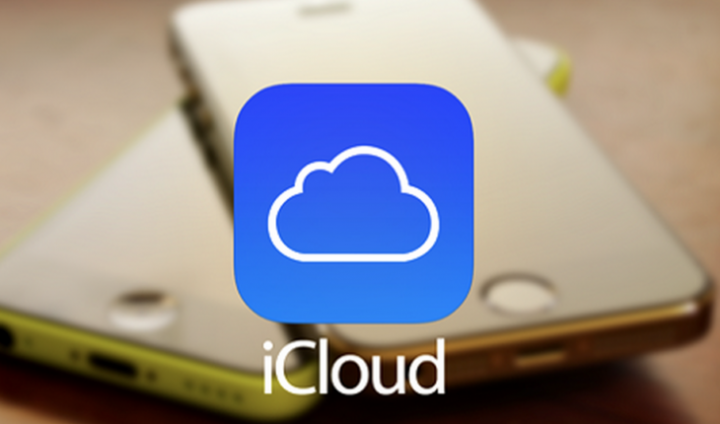
Выше описано несколько способов, как удалить Айклауд с Айфона, но бывают ситуации, когда пароль от ID утерян. Дальнейшие действия зависят от ситуации: к примеру, если вы первый и прямой владелец телефона, то можно попробовать связаться с компанией. Для положительного ответа (компания не обязана этого делать, но может пойти на встречу покупателю) следует собрать «доказательства» того, что аппарат принадлежит вам:
- Фотография коробки от iPhone, на которой виден IMEI, рядом должен лежать телефон с таким же номером, чек из магазина.
- Если есть аксессуары, то их следует поместить на это же фото.
Если всего этого нет, а телефон куплен с рук, то следует связаться с продавцом, чтобы он предоставил вам все необходимые данные (пароль или документы с коробкой). Если таковой возможности нет (человек сам забыл доступ, а чек не сохранился), то обойти защиту, можно заказав восстановление пароля на почту. Делать нужно следующее:
- Выйдите из магазина приложений, iTunes, но останьтесь залогинены в почтовом клиенте.
- Попробуйте вновь войти в учетную запись.
- Выберите строчку «Забыли пароль?», затем «Отправить на почту».
- Зайдите на свой ID. Следует вводить тот пароль, который пришел на e-mail.
Строго не рекомендуется сбрасывать устройство до заводских настроек, телефон будет автоматически выключен, а потом сразу же потребует войти в учетную запись. Пользоваться iPhone вообще не получится и узнать доступы описанными выше методами уже возможности не будет. Если же связи с продавцом нет, почта указана чужая, чека и коробки в наличии нет, то отвязать Apple ID не получится никак.